신규 GUI를 이용하여 SMB VPN 공유기로 L2TP 서버를 설정하는 방법은 무엇입니까?
적용 시나리오
TL-R600VPN v4를 예로 들어 신규 GUI를 이용하여 VPN 공유기로 L2TP 서버를 설정하는 방법을 안내하겠습니다. 연결 토폴로지는 다음과 같습니다.

TL-R600VPN v4를 L2TP 서버로 구성하겠습니다.
구성 단계
1단계:
TL-R600VPN v4를 토폴로지로서 연결하여 인터넷에 성공적으로 접근할 수 있도록 합니다. WAN1 포트 IP 주소를 77.121.21.20로 기록하여 VPN 클라이언트 자리에 채워지도록 합니다. LAN 포트의 서브넷은 192.168.0.1/24입니다.
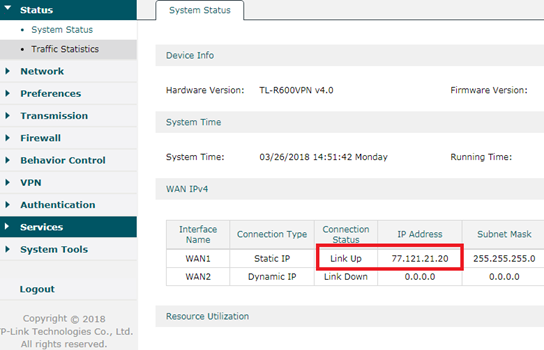
2단계:
이번 단계에서는 VPN IP 주소 풀을 만듭니다. VPN 클라이언트가 L2TP서버에 성공적으로 연결되었다면, 서버는 가상 IP 주소를 클라이언트로 배정할 것입니다. 이 IP 주소는 VPN IP 주소 풀로부터 불러온 것입니다. 환경 설정-->VPN IP 풀로 가서, 추가하기를 클릭합니다.
팝업 페이지에서 IP 풀 이름을 L2TP로 설정하고, 시작하는 IP 주소를 192.168.0.200, 끝나는 IP 주소를 192.168.0.250로 구성합니다. 그다음 확인을 클릭합니다. 그러면 이제 VPN 주소 풀은 LAN 포트의 서브넷과 같은 서브넷에 있는 192.168.0.200-192.168.0.250가 됩니다.

참고:
VPN IP 주소 풀은 LAN IP와 동일하거나 다른 서브넷에 있을 수 있습니다. 이것이 LAN IP 서브넷과 다를 때, 만일 VPN 클라이언트가 VPN 서버를 프록시 게이트웨이로 쓰고자 한다면 멀티넷 NAT을 구성해줘야 합니다. 더 자세히 알아보고 싶다면 VPN 서버를 프록시 게이트웨이로 이용하면서 인터넷에 접근하는 방법은 무엇입니까?를 참고하십시오.
3단계:
이번 단계에서는 L2TP를 활성화합니다. VPN-->L2TP-->L2TP 서버로 접속하여 추가를 클릭하십시오. 팝업 페이지에서 WAN 포트를 WAN1로 선택하십시오. IPSec 암호화를 '암호화됨'으로 항목화하십시오. (여기서 선택한 '암호화됨'은 L2TP가 IPsec으로 암호화되었다는 뜻입니다) 또, IPsec 암호화를 위해 그룹 공유키를 123456으로 설정하십시오. 그리고 확인을 클릭하십시오.

4단계:
이번 단계에서는 L2TP VPN 클라이언트에 대한 계정명과 암호를 만듭니다. VPN--->사용자로 가서 추가를 누르십시오. 또한 설정해야 하는 팝업 페이지가 있을 것입니다. 여기서 계정명과 비밀번호를 모두 tplink로 설정합니다. 프로토콜은 L2TP로 선택합니다. 로컬 IP 주소는 192.168.0.199로 구성합니다. (로컬 IP 주소는 로컬 VPN 가상 네트워크의 IP 주소입니다. 이를 LAN IP와 동일한 서브넷에 구성하는 것을 권장합니다.) 다음 옵션에서, IP 주소 풀을 위에서 만든 것과 같이 L2TP로, DNS 주소를 8.8.8.8로, 네트워크 모드를 Client-to-LAN으로, 최대 연결을 5로 명시한 후 확인을 클릭하십시오.

여기까지 공유기에서 L2TP 서버를 구성해 보았습니다.
원격 PC에서의 클라이언트 측 구성에 대해 더 알아보려면, 다음 FAQ를 참고해 주십시오. 원격 PC에서 PPTP/L2TP 클라이언트를 구성하는 방법은 무엇입니까?
해당 FAQ가 유용했나요?
여러분의 의견은 사이트 개선을 위해 소중하게 사용됩니다.







